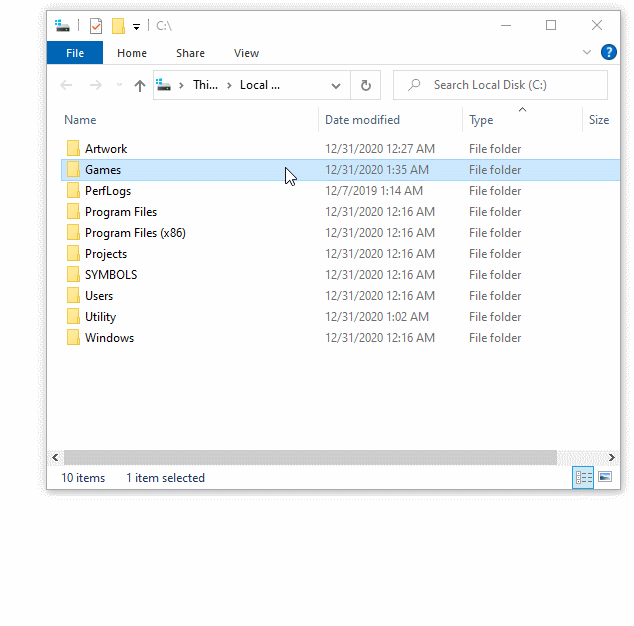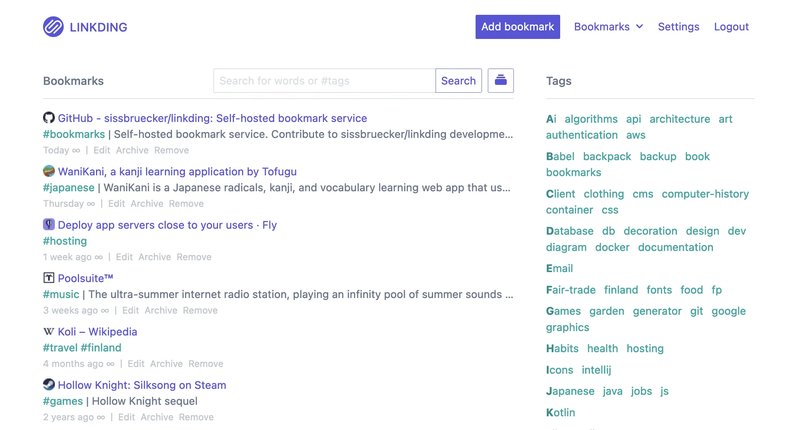
5.7k star,极简的浏览器书签管理平台
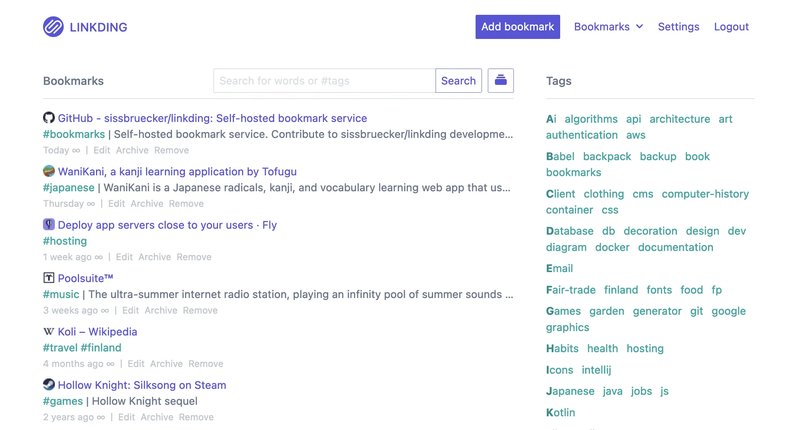
Linkding:自托管书签管理器
软件简介
Linkding 是一个自托管的书签管理器,旨在提供一个简洁、快速且易于设置的解决方案。它的名字来源于“link”(链接)和德语中的“ding”(东西),意为管理链接的工具。
Linkding 通过 Docker 容器运行,支持多种平台,包括 ARM 平台,使其可以在 Raspberry Pi 上运行。它默认使用 SQLite 数据库,也支持 PostgreSQL。
功能特点
Linkding 提供了一系列强大的功能,帮助用户高效管理书签:
- 简洁的用户界面:Linkding 的界面设计简洁,优化了可读性,用户可以轻松浏览和管理书签。
- 标签管理:用户可以使用标签对书签进行分类和组织,方便查找和管理。
- 批量编辑:支持批量编辑书签,节省时间和精力。
- Markdown 笔记:用户可以为书签添加 Markdown 格式的笔记,记录重要信息。
- 稍后阅读:提供稍后阅读功能,用户可以将感兴趣的内容保存下来,稍后再阅读。
- 分享书签:用户可以与其他用户或访客分享书签,方便协作和交流。
- 自动获取网站信息:Linkding 会自动获取书签网站的标题、描述和图标,提升用户体验。
- 网站归档:支持将网站归档为本地 HTML 文件或存档到互联网档案馆,确保信息的长期保存。
- 书签导入导出:支持以 Netscape HTML 格式导入和导出书签,方便数据迁移。
- 渐进式 Web 应用(PWA):Linkding 可以安装为 PWA,提供类似原生应用的体验。
- 浏览器扩展:提供 Firefox 和 Chrome 浏览器扩展,以及书签工具,方便快速添加书签。
- 单点登录(SSO):支持通过 OIDC 或认证代理进行单点登录,提升安全性和便捷性。
- REST API:提供 REST API,方便开发第三方应用。
- 管理面板:提供用户自助服务和原始数据访问的管理面板。
快速开始
要快速开始使用 Linkding,可以按照以下步骤进行设置:
安装 Docker:首先,确保系统上已安装 Docker。可以参考 Docker 官方文档 进行安装。
拉取 Linkding 镜像:在终端中运行以下命令,拉取 Linkding 的 Docker 镜像:
docker pull sissbruecker/linkding:latest运行 Linkding 容器:使用以下命令运行 Linkding 容器:
docker run -d --name linkding -p 9090:9090 sissbruecker/linkding:latest访问 Linkding:在浏览器中打开
http://localhost:9090,即可访问 Linkding 的用户界面。配置反向代理(可选):如果需要通过域名访问 Linkding,可以配置反向代理。以下是使用 Nginx 作为反向代理的示例配置:
server { listen 80; server_name yourdomain.com; location / { proxy_pass http://localhost:9090; proxy_set_header Host $host; proxy_set_header X-Real-IP $remote_addr; proxy_set_header X-Forwarded-For $proxy_add_x_forwarded_for; proxy_set_header X-Forwarded-Proto $scheme; } }用户设置:首次访问 Linkding 时,需要创建一个管理员账户。按照页面提示完成账户创建后,即可开始添加和管理书签。
浏览器扩展:安装 Linkding 的浏览器扩展,方便快速添加书签。可以在 Firefox 附加组件 或 Chrome 网上应用店 中搜索并安装 Linkding 扩展。
导入书签:如果有现有的书签数据,可以通过 Linkding 的导入功能,将书签导入到 Linkding 中。支持 Netscape HTML 格式的书签文件。
探索更多功能:Linkding 提供了丰富的功能,用户可以在使用过程中探索和体验。例如,使用标签对书签进行分类,添加 Markdown 笔记,归档重要网站等。
结语
Linkding 是一个功能强大且易于使用的自托管书签管理器,适合个人和团队使用。通过 Docker 容器运行,用户可以在多种平台上轻松部署和管理 Linkding。
其丰富的功能和简洁的界面,使得书签管理变得更加高效和便捷。如果你正在寻找一个可靠的书签管理解决方案,不妨试试 Linkding。